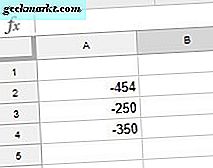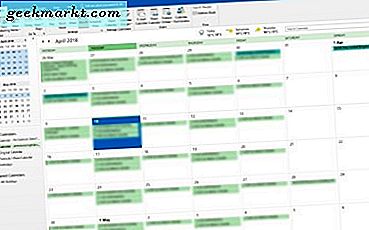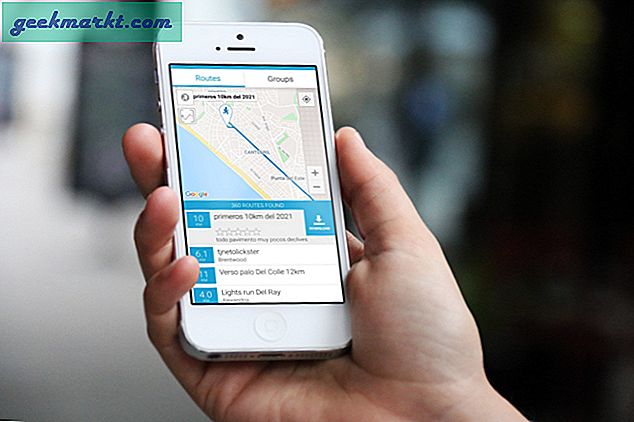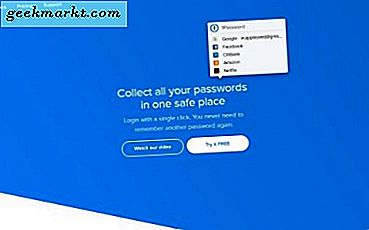Ik doe de afgelopen zeven jaar YouTube en terwijl ik van 0-250.000 abonnees ga, heb ik verschillende videobewerkingssoftware doorlopen. Ik begon met gratis Windows Movie Maker, probeerde toen een paar tussenliggende, zoals Power Director, Sony Vegas, en ten slotte, toen ik mijn Mac had, nam ik genoegen met Final Cut Pro.
Alles in dit artikel komt dus voort uit mijn ervaring met het jarenlang gebruiken van elke video-editor. Als u echter op zoek bent naar een meer diepgaande gids, moet u dit artikel overslaan. Hier zal ik meer schrijven over de algemene werking van video-editor, zoals welke moet je kiezen. Als je wilt zien welk formaat en welke codec een video-editor ondersteunt, kun je altijd het specificatieblad op hun website bekijken.
Als je haast hebt en geen tijd hebt om het hele artikel te lezen, bekijk dan de volgende video over de beste videobewerkingssoftware voor YouTube
Verwant:8 plaatsen om gratis muziek te vinden voor YouTube-video's
Rank videobewerkingsprogramma
Als het gaat om videobewerking, hebben verschillende mensen verschillende behoeften. Sommige mensen willen gewoon een paar clips combineren en het een dag noemen. Terwijl anderen volledige controle willen over het bewerkingsproces, zoals geavanceerde kleurcorrectie, magnetische tijdlijn, sneltoetsen, chroma key, enz.
Om het eenvoudig te maken, heb ik deze video in drie delen verdeeld.
Software voor videobewerking op instapniveau - waar u het meeste kunt doen, is - twee clips samenvoegen of splitsen, achtergrondmuziek toevoegen en een klein beetje video-animatie. Dit is voor de mensen die eenvoudige diavoorstellingen willen maken. U kunt deze software op vrijwel elke instapcomputer of zelfs notebook draaien.
Gemiddelde videobewerkingssoftware - waar je iets meer kunt doen dan alleen twee clips combineren; zoals tekstanimaties, coole overgangen en ondersteuning voor lagen. Dit is goed voor de mensen die op zoek zijn naar een fatsoenlijke video-editor voor YouTube. U hebt echter een middenklasse laptop of computer nodig om dit programma soepel te laten werken.
Geavanceerde videobewerkingssoftware - deze video-editors zijn krachtig en stabiel genoeg om een hele film te produceren. Ze hebben vrijwel alle functies die u ooit nodig zult hebben van videobewerkingssoftware. Maar deze voordelen hebben vaak een hoge prijs en een beetje leercurve.
Laten we dus proberen om enkele van de beste videobewerkingssoftware uit elke categorie op te halen.
Verwant:USB-microfoon aansluiten op smartphone voor video-opname
Software voor videobewerking op instapniveau
Werkt Window Movie Maker nog steeds?
Veel technische blogs op internet suggereren nog steeds dat Windows Movie Maker de beste video-editor voor beginners is. Maar helaas zijn die dagen voorbij. Vanaf 2017 heeft Microsoft niet alleen de ondersteuning voor Movie Maker beëindigd, maar het is ook niet langer beschikbaar om te downloaden. En ja, ik heb zelfs geprobeerd het uit andere bronnen te downloaden, en het werkt niet.
1. Shotcut
Het is het beste alternatief voor Windows Movie Maker. Maar in tegenstelling tot filmmaker die alleen voor Windows werkt, werkt shotcut ook voor Mac en Linux.
Maar hoe goed is het?
Nou, ik heb deze app getest op Windows, dus daar ga ik het alleen over hebben, maar over het algemeen is de app behoorlijk. De eerste keer dat u de app opent, is er slechts één groot schermvenster. Geen tijdlijn of bibliotheekopties. Maar na het bekijken van een paar instructievideo's, kon ik het laten werken.
Net als bij elke traditionele videobewerkingssoftware, importeert u bij shotcut eerst uw clips door ze naar uw bibliotheek te slepen en neer te zetten en vervolgens naar uw tijdlijn te verplaatsen. Basisopties zoals bijsnijden en samenvoegen van twee clips zijn er. U kunt ook de afspeelsnelheid wijzigen, lagen toevoegen (niet ondersteund in Windows Movie Maker), achtergrondmuziek of voice-over en een paar tekstovergangen.
Prijs - gratis
Platform - Windows, Mac, Linux
Shotcut downloaden

2. iMovie
Als je rijk genoeg bent om MacBook of een iMac te hebben, zoek dan niet verder dan iMovie. Het is een gratis video-editor die vooraf op uw MacOS is geïnstalleerd. Het beste van iMovie is dat het zo intuïtief is, dat zelfs een redelijk computervaardig persoon alle functies van iMovie in amper 30 minuten kan begrijpen.
Wanneer u de app voor het eerst start, wordt u gevraagd of u een film wilt maken op basis van de vooraf gemaakte sjabloon of alles helemaal opnieuw wilt doen. Bij de eerste optie hoef je alleen maar je bestanden te slepen en neer te zetten en iMovie zorgt voor alles, van overgangen tot muziek, alles. Maar voor het grootste deel wilt u beginnen met de tweede optie, d.w.z. geen thema's.
Als u zoekt naar ‘hoe youtube-video's te bewerken‘Op YouTube vind je veel populaire YouTubers met miljoenen abonnees die iMovie nog steeds gebruiken voor al hun werk. Het is dus veilig om te zeggen dat iMovie alle basisfuncties heeft die u van een video-editor kunt verwachten. Ik kan zelfs iMovie in de tussenliggende videobewerkingssoftware plaatsen.
Er zijn echter enkele tekortkomingen: het is alleen beschikbaar voor Mac, er is geen manier om het op Windows uit te voeren, en ten tweede, omdat het een Mac-eigenschap is, werkt het niet goed met alle audio- / videoformaten. U kunt het .avi-bestand bijvoorbeeld niet rechtstreeks in iMovie importeren.
Prijs - gratis
Platform - alleen Mac
Download iMovie

Gemiddelde videobewerkingssoftware
3. Movavi
Ik zie Movavi als een gepolijste versie van shotcut. De reden waarom ik het woord gebruikte Pools is dat Movavi, in tegenstelling tot shotcut, een beetje intuïtiever is, meer functies heeft en wordt geleverd met een prijs van $ 40.
Ik heb een gedetailleerde video gemaakt over Movavi, dus ik zal de functies niet uitgebreid uitleggen. Maar wat ik erg leuk vind aan deze app, is dat hij een eenvoudige interface heeft met ietwat geavanceerde functies, zoals moderne tekstanimaties, overgangen, chroma key, afspeelsnelheid, enz.
De enige klacht die ik heb met Movavi is dat er geen optie is om media in de bibliotheek te importeren. Alles wat u importeert, gaat dus rechtstreeks naar uw tijdlijn, waardoor het moeilijk wordt om met grotere projecten te werken.
Over het algemeen, als je een fatsoenlijke video-editor voor het budget wilt, dan is Movavi een goede mix van eenvoud en functies.
Prijs - gratis
Platform - Windows, Mac
Movavi downloaden ($ 40 / gratis proefperiode van 7 dagen)

4. Filmora
Als je een krachtigere video-editor nodig hebt dan Movavi, probeer dan FilmoraGo. Als het op functies aankomt, heeft het vrijwel hetzelfde als Movavi, maar tijdens het gebruik van de software voelde het robuuster aan dan Movavi.
Het wordt geleverd met alle basisfuncties zoals - magnetische "tijdlijn, knippen, bijsnijden, overgangen en effecten, enz. Het beste van het gebruik van Filmora 9 is dat u alle functies van de software gratis kunt gebruiken, maar de weergegeven video heeft een watermerk dat u kunt verwijderen met een licentie van $ 59.
Prijs - gratis te testen met watermerk
Platform - alleen Windows
Filmora downloaden ($ 59 / gratis proefperiode)

5. PowerDirector
Als je een krachtigere video-editor nodig hebt dan Movavi, probeer dan PowerDirector. Het is alleen beschikbaar voor Windows (sorry Mac-gebruikers) en kost ongeveer $ 70 na kortingen.
Ik heb PowerDirector 2 jaar lang gebruikt, voordat ik overstapte op macOS en als ik me goed herinner, gebruiken veel populaire YouTubers zoals Tim Scholfield tot op de dag van vandaag nog steeds Power Director.
PowerDirector heeft alle geavanceerde functies die u ooit nodig zult hebben. Like - trimmen, knippen, samenvoegen, laagondersteuning, animatie, video-effect, enz. Noem maar op en PowerDirector heeft het. Ze hebben onlangs ook ondersteuning toegevoegd voor 360-video's en 4k, wat de meeste video-editor in deze categorie niet doet.
Over het algemeen, als u ernaar uitkijkt te investeren in een video-editor voor de lange termijn, die gemakkelijk te leren is, alle basisfuncties heeft en geen extreem krachtig systeem vereist, dan is PowerDirector logisch.
Prijs - gratis
Platform - alleen Windows
Download PowerDirector ($ 70 / gratis proefperiode van 30 dagen)

6. DaVinci Resolve 12.5 van Blackmagic
Eerlijk gezegd heb ik DaVinci Resolve niet grondig gebruikt, aangezien het werd uitgebracht nadat ik eindelijk genoegen had genomen met Final Cut Pro op Mac, maar ik heb het getest met een paar van mijn YouTube-video's en ze waren goed.
Da Vinci-oplossing is als een droom die uitkomt voor video-editors die gratis een krachtig videobewerkingsprogramma nodig hebben. Dit programma is veel krachtig en rijk aan functies dan PowerDirector en is nog steeds gratis beschikbaar voor zowel Windows als macOS.
Dus, wat is het toneelstuk hier?
Ten eerste is Da Vinci Resolve gebouwd voor professionele videobewerking, daarom is er een krachtig systeem voor nodig. Zelfs mijn redelijk krachtige Windows-pc (met 8 GB RAM, i5 en een speciale grafische kaart) was niet krachtig genoeg voor DaVinci Resolve. Het programma bleef een paar keer hangen en het renderen duurde eeuwen.
Als het op functies aankomt, heeft Da Vinci Resolve alle geavanceerde functies die u ooit nodig zult hebben in een video-editor. Ze zijn behoorlijk zwaar op het gebied van kleurcorrectie, omdat ze hiervoor een aparte optie hebben.
Maar hoe krijgen we dan gratis een professioneel videobewerkingsprogramma? Wat is het addertje onder het gras?
Ten eerste is de app freemium. De nieuwste versie is Da Vinci Resolve 14, die wordt betaald, maar Da Vince resolve 12 is gratis en heeft bijna elke functie die je in de betaalde versie zult krijgen.
De reden dat ze gratis een solide videobewerkingsprogramma aanbieden, is omdat ze willen concurreren met de grote spelers zoals After Effects en Final Cut Pro. En voordat ze dat doen, hebben ze eerst een goed gebruikersbestand nodig. Vooral de studenten, die bereid zijn dit programma te leren. Een beetje zoals waarom Adobe Photoshop-piraterij tolereert. Laat het nu gratis zijn en verdien later geld aan de organisatie.
Maar hoe dan ook, mijn punt is: als je op zoek bent naar een robuuste gratis video-editor, dan is Da Vinci Resolve de beste keuze, maar onthoud dat je een krachtig systeem nodig hebt om dit programma uit te voeren.
Prijs - gratis
Platform - Windows, Mac, Linux
Hoe download ik Da Vinci Resolve gratis?
Zoals ik al zei, alleen de 12-versie van Da Vinci Resolve is gratis en het is niet zo eenvoudig om ze te vinden. Als je een Mac hebt, dan krijg je DaVinci Resolve 12.5.6 van iTunes (het is gratis) of ga voor Windows en Linux naar hun officiële website, scroll naar beneden en zoek naar de DaVinci Resolve 12.5, het zou moeten zijn vrij. Mogelijk moet u uw e-mailadres invullen voordat u het downloadt, wat naar mijn mening volkomen eerlijk is.

Geavanceerde videobewerkingssoftware
7. Adobe Premiere Pro
Adobe Premiere is de de facto standaard als het gaat om videobewerking. Bijna elke geavanceerde video-editor die in een Windows-omgeving werkt, gebruikt Adobe Premiere Pro voor hun bewerkingsbehoeften.
Hoewel het programma beschikbaar is voor zowel Windows als Mac, vind ik het niet goed geoptimaliseerd voor de Mac-versie. En het is ook behoorlijk duur. Met de creatieve suite kost Adobe Premiere Pro ongeveer $ 240 / jaar (ja, de prijs is te hoog)
Nu zijn er duizenden functies in Premiere Pro en het heeft geen zin om erover te praten, want als dat ding bestaat, is het mogelijk al aanwezig in Premiere Pro. Maar persoonlijk vind ik Adobe Premiere Pro niet intuïtief.
Persoonlijk geloof ik dat Final Cut beter is dan Adobe Premiere Pro, maar beide videobewerkingsprogramma's richten zich op twee afzonderlijke markten. We komen straks naar FCP, maar voor Premiere Pro zijn hier twee hoofdredenen: je wilt het leren.
- Het geeft je meer controle over elk frame, zoals we in-game theoreticus-kanaal zien
- Als je plannen hebt om binnen het Adobe-ecosysteem te blijven, zoals Illustrator en After Effects, etc. Omdat je dan het projectbestand rechtstreeks van After Effects naar Premiere Pro kunt importeren.
Prijs - 240 $ / jaar
Platform - Windows, Mac
Download Adobe Premiere Pro (gratis proefperiode van 30 dagen)

8. Final Cut Pro X
Veel mensen vragen naar mijn videobewerkingssysteem in de YouTube-reacties. En nou, het is Final Cut Pro. Ik heb FCP de afgelopen twee jaar gebruikt en ben niet van plan binnenkort over te stappen. Ik kan doorgaan met zijn functies. Maar de echte reden waarom de maker FCP verkiest boven iets anders, is het weergeven van tijd. De hardware-software-optimalisatie is zo goed dat alles als boter loopt. Er is niet eens een optie om een project op te slaan, omdat alles automatisch wordt opgeslagen.
Dat gezegd hebbende, als je macOS hebt en op zoek bent naar een video-editor voor de lange termijn, dan is FCP het beste programma voor heldere maar eenvoudige videobewerking. Het is ook veel goedkoper dan Premiere Pro en kost slechts $ 300 voor een leven lang.
Prijs - 300 $ eenmalige vergoeding
Platform - alleen Mac
Download Final Cut Pro (gratis proefperiode van 30 dagen)

Afronden: beste videobewerkingssoftware
Als je op zoek bent naar een eenvoudige video-editor die de klus snel klaart, ga dan voor shotcut (Windows) of iMovie (als je een Mac hebt). Voor een meer uitgebalanceerd videobewerkingsprogramma zou ik PowerDirector aanraden
En als je meer controle nodig hebt over elk aspect van het bewerken, ga dan voor Adobe Premiere Pro. Of FCP als je een Mac hebt en iets nodig hebt dat gewoon werkt. Persoonlijk gebruik ik FCP op mijn iMac en ben ik niet van plan binnenkort op iets anders over te schakelen.
Verwant:4 Android-apps om tekstanimatie voor YouTube-video's te maken